
Le module Rangement XLPro³ Tableaux et la répartition des produits
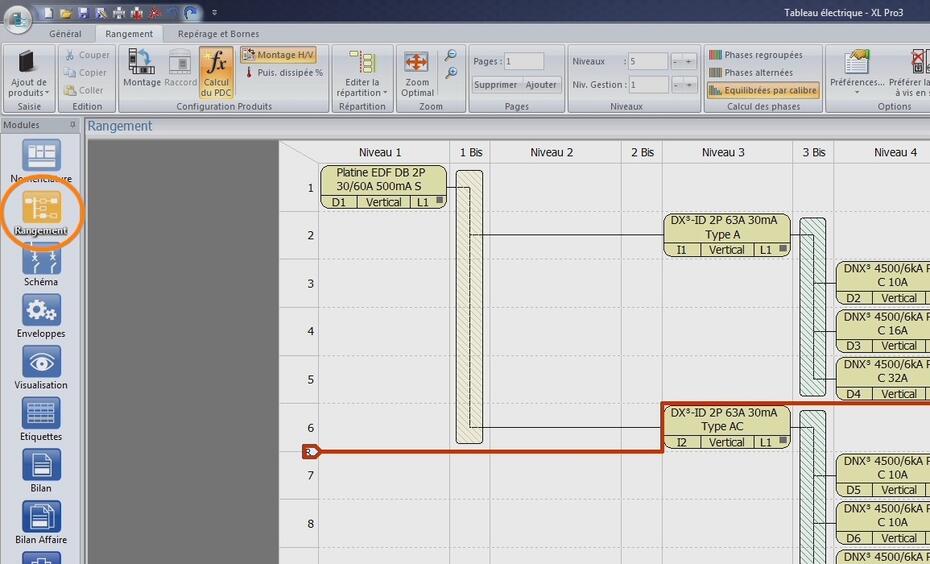
Les logiciels XLPro³ Tableaux 400 et 6300 vous permettent de concevoir vos tableaux électriques de distribution.
Le module Rangement sert à préparer la future implantation de vos produits dans leur enveloppe.
Information complémentaire
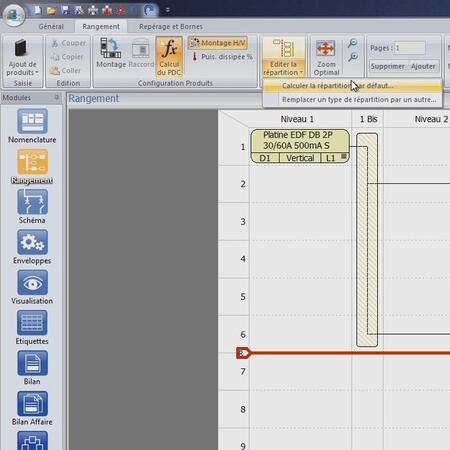
Etape 1 : calculer la répartition par défaut
Afin de remplir en une seule fois toutes les zones hachurées à l'écran représentant vos différents systèmes de répartition, cliquez sur la fonction "Editer la répartition" dans le ruban du module Rangement. Puis sélectionnez "Calculer la répartition par défaut".
Automatiquement,XLPro³ Tableaux vous propose des solutions en lisant le tableau de rangement de gauche à droite. Toutes les grappes, ou tous les systèmes de répartition qui pourront être identiques, seront traités en une seule fois.
Les répartitions proposées dépendent des choix de produits que vous avez réalisés dans la nomenclature.
Information complémentaire
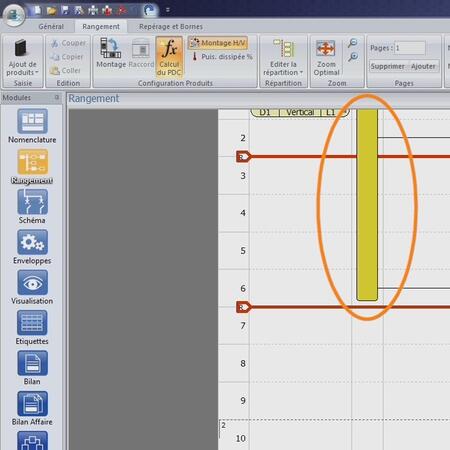
Etape 2 : choisir les peignes ou répartiteurs
Pour la première grappe de notre exemple, le logiciel propose, au choix :
- un peigne vertical optimisé VX3 63A.
- un répartiteur traditionnel.
- pas de répartition du tout.
Puis il indique en-dessous quels sont les niveaux et les produits concernés par ce type d'informations. Sélectionnez par exemple le peigne vertical optimisé VX3 63A, puis cliquez sur "Continuer". Le type de répartition est automatiquement répercuté sur la première grappe de produits.
Information complémentaire
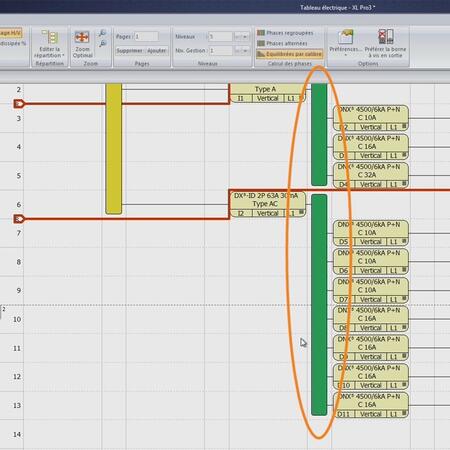
Etape 3 : définir la répartition de la deuxième grappe
XLPro³ Tableaux passe alors aux systèmes de répartition suivants et, de la même manière, vous propose au choix :
- un peigne optimisé.
- un peigne traditionnel.
- un répartiteur traditionnel.
- pas de répartition.
Notez qu'il vous indique en-dessous qu'il a trouvé deux cas de figure qui peuvent être concernés par ce type de répartition. Sélectionnez par exemple le peigne vertical optimisé, puis cliquez sur "Continuer".
Le calcul rapide de la répartition du tableau vous indique toujours tous les cas de figure concernés par les systèmes de répartition proposés.
Automatiquement, les deux grappes de produits seront traitées consécutivement, car elles sont identiques.
Information complémentaire
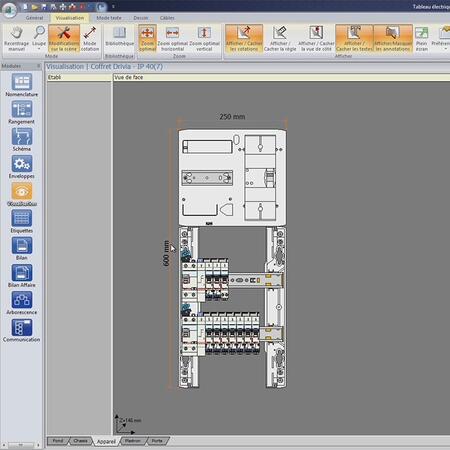
Etape 4 : terminer le processus et sélectionner le coffret
Continuez le processus jusqu'à ce que tous les peignes soient sélectionnés. Cliquez ensuite dans le module "Enveloppes" pour choisir votre coffret. Sélectionnez par exemple un coffret Drivia.
Vous retrouvez votre coffret avec toutes les informations de vos produits ainsi que la répartition en cliquant sur le module "Visualisation". Vous disposez ainsi d'une nomenclature complète de votre coffret.
Choisissez également le nombre et le type de départ dans le module "Rangement" en vous appuyant sur le tuto pro suivant.
Information complémentaire
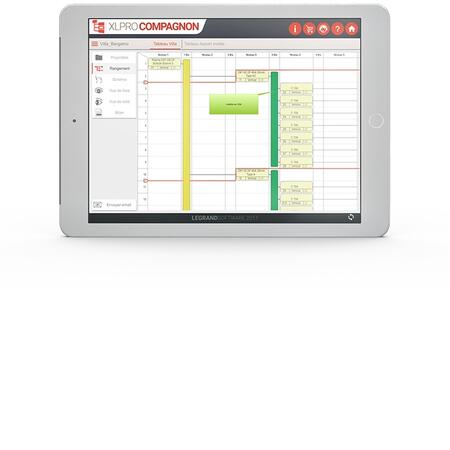
XLPro³ Compagnon, le complément idéal en mobilité
Téléchargez l’application XLPro³ Compagnon sur Google Play ou sur l'App Store pour accéder à votre contenu XLPro³ Tableaux 400 et 6300 sur tablette. Pratique pour accéder à l'information sur vos chantiers.
